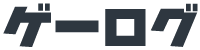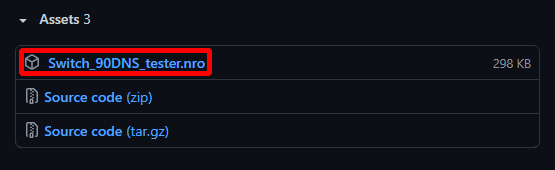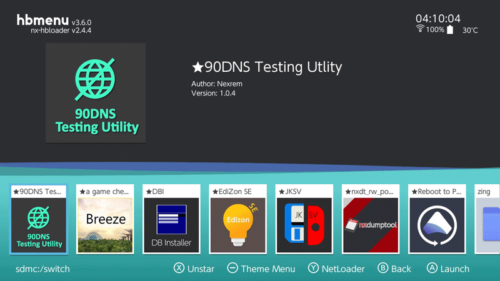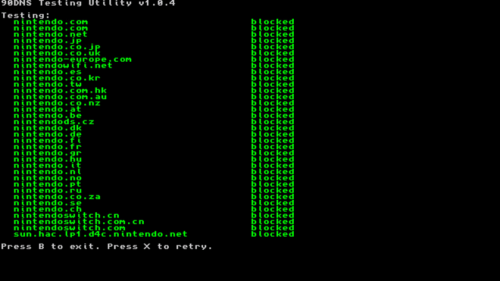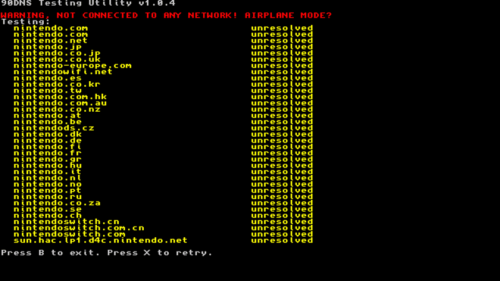90DNS
90DNSはLavaTeckが運営する無料のDNSサーバーサービスで、指定されたDNS設定をするだけで任天堂サーバーへのトラフィックを全てブロックしてくれます。
90DNSを設定している間は、e-SHOPへの接続や本体やソフトの更新など任天堂が提供するサービスが全て使えなくなりますが、それ以外の通信は可能です。
90DNSの設定方法
- ホーム画面 > 設定 > インターネット > インターネット設定と進み、登録済みのネットワークから利用する設定を選択し「設定の変更」に進んでください。
- DNS設定を手動に変更し、優先DNSと代替DNSを以下の数値に変更します。
優先DNS:163.172.141.219
代替DNS:207.246.121.077
Switch_90DNS_tester
「Switch 90DNS tester」は90DNSが正常に設定できているか確認するアプリです。
上のリンクから最新の「Switch_90DNS_tester」をダウンロードしてください。
リンク先はリリース一覧ページになっていて上から新しい順に並んでいます。
「Switch_90DNS_tester.nro」をダウンロードして。MicroSDカード内のswitchフォルダの中にに配置してください。
Wi-Fiに接続した状態でatmosphereのhbmenuから「90DNS Testing Utlity」を起動してください。
上の画像のように全て「blocked」と表示されれば任天堂へのトラフィックがブロックされています。
Bボタンでhbmenuに戻ってください。
Wi-Fiがオフになっていると、全項目が黄色文字で「unresolved」と表示されますので、Wi-Fiをオンにしてからリトライしてください。赤字でunblocked!と表示された場合は任天堂へのトラフィックがブロックされていません。DNS設定が間違っている可能性が高いので、DNS設定を再確認してください。
incognito
incognitoはSwitch本体の固有情報を隠すというBAN対策でしたが、Switchのバージョン17.0.0以降はincognitoを設定した状態でatmosphereを起動するとエラー落ちしてしまいます。incognitoを設定済みの方はsysnandとemunandのどちらも設定を解除(blank_prodinfoの値を0に)して下さい。
incognitoの設定方法
- MicroSDカード > atmosphere > config_templatesの中にある「exosphere.ini」をMicroSDカードのルートディレクトリにコピーしてください。
- exosphere.iniをメモ帳などで開き、以下の変更を行ってください。
blank_prodinfoの値を1に変更でincognitoオン、0でincognitoオフです。blank_prodinfo_sysmmc=0
blank_prodinfo_emummc=0